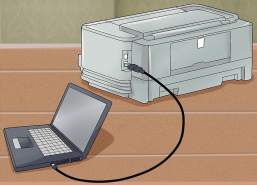Мы подготовили для вас подробную инструкцию, как подключить принтер к компьютеру или ноутбуку. Следуя нашим подсказкам, вы сможете справиться самостоятельно и сэкономите на оплате услуг по подключению и настройке немалую сумму.
Как установить принтер на компьютер, если в комплекте нет диска с драйверами
Раньше к каждому МФУ или принтеру прилагался диск с драйверами. Сейчас же, при подключении принтера к ноутбуку или компьютеру через USB, установка драйверов начнётся автоматически.
При беспроводной подключении оргтехники через wifi, сперва придётся установить драйвера. Их нужно скачать с сайта компании-производителя техники. Чтобы устройство работало корректно, проверьте соответствие драйверов модели принтера и операционной системе вашего компьютера.
Подключение оргтехники через кабель
Этот способ подключения самый простой. USB-кабель должен идти в комплекте с принтером. Вы подключаете кабель с одной стороны к печатающему устройству, а с другой к компьютеру или ноутбуку. Дождитесь оповещения системы о найденном новом устройстве. Увидеть подключённое устройство вы можете в разделе «принтеры».
Подключение устройства для печати через WiFi
Самый простой способ использовать защищённую сеть WPS, но не все принтеры имеют техническую возможность подключения к ней. Проверьте информацию в руководстве по эксплуатации или на сайте производителя.

Подключение займёт пару секунд.
- Включите принтер
- Нажмите кнопку WPS на роутере
- Включите режим WPS на принтере
- Дождитесь подключения устройства к сети
Принтер можно подключить другим способом, используя панель управления на компьютере. Необходимое подключение находится в разделе «WiFi».
Подключение принтера к ноутбукам или компьютерам с различными операционными системами
Если вы используете на вашем компьютере ОС Windows 10, принтер можно подключить в полуавтоматическом режиме.
Либо подключение можно выполнить вручную. Для этого на панели управления найдите «Параметры», затем «Устройства», «Принтеры и сканеры», нажмите на «+» напротив надписи «Добавить принтер или сканер».
Не забудьте установить подходящие драйвера, тогда у вас не возникнет вопроса «Почему ноутбук не видит принтер?»
Если вы используете ОС Windows 7, подключение принтера займёт чуть больше времени. После его регистрации в одной сети с компьютером, нужно их соединить между собой.
Как подключить принтер к ноутбуку?
Зайдите в «Мой компьютер», найдите там раздел «Сеть». В списке вы увидите ваш принтер, наведите на него курсор и кликните правой клавишей мыши, выполните подключение.
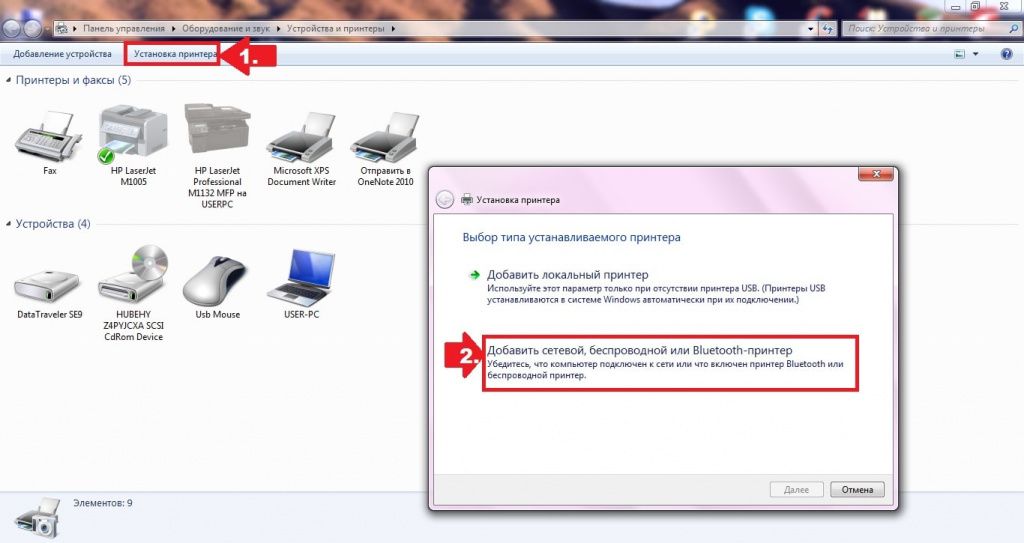
То же действие можно выполнить через панель управления. Для этого найдите «Устройства и принтеры» в разделе «Оборудование и звук». Вам нужно выбрать «Установка принтера», затем пункт «Добавить беспроводной принтер», кликните на название вашего принтера и завершите процесс установки.
Печать документов через WiFi
Чтобы распечатать нужный вам документ через WiFi, выберите в меню «Файл» и «Печать», установите настройки печати и выберите нужное устройство.
Подключить принтер самостоятельно несложно. А приобрести необходимые расходники для большинства моделей вы можете в интернет-магазине Averoprint.